![]()
Kodi (ehemals XBMC) ist ein kostenloser Media Player, der ursprünglich für die Xbox entwickelt wurde. Es kann alle vorhandenen Videoformate abspielen. Obwohl Kodi nicht im App Store verfügbar ist, können Sie diesen Trick verwenden, um den Musik–Player auf Ihrem iPhone zu installieren – kostenlos und ohne Jailbreak. Folgen Sie einfach der Anleitung unten!
Cydia Impactor installieren
Zunächst benötigen Sie die aktuelle Kodi IPA-Datei, die Sie bei Google oder über diesen Link erhalten.
Dann müssen Sie den Cydia Impactor auf Ihrem Mac oder Windows-PC installieren. Öffnen Sie den folgenden Link und wählen Sie das gewünschte Betriebssystem aus:
http://www.cydiaimpactor.com
Installieren Sie die App auf Ihrem Mac oder PC.
Installieren Sie Kodi auf dem iPhone
Verbinden Sie nun Ihr iPhone mit Ihrem Computer und schließen Sie iTunes, falls es automatisch geöffnet wird.
Öffnen Sie Cydia Impactor auf Ihrem Computer. Ihr iPhone sollte im ersten Feld angezeigt werden. Wenn nicht, müssen Sie es im Dropdown-Menü auswählen. Ziehen Sie & Legen Sie die Kodi IPA-Datei im Fenster der Anwendung ab.
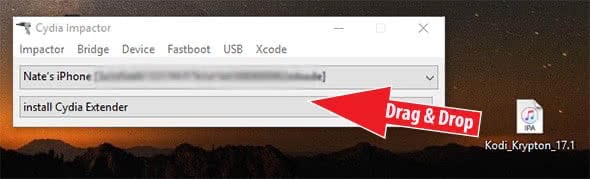
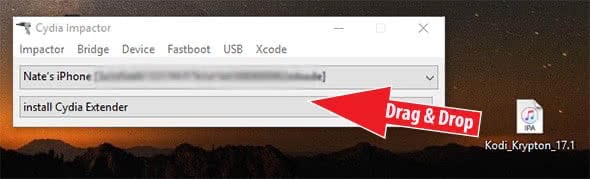
Sie werden nach Ihrer Apple ID und Ihrem Passwort gefragt. Es muss jedoch nicht unbedingt die Apple ID sein, die Sie normalerweise auf Ihrem iPhone oder anderen iOS-Geräten verwenden. Wenn Sie ein anderes haben, können Sie auch dieses verwenden. Die Apple ID wird nur verwendet, um der IPA-Datei eine Signatur zu geben.
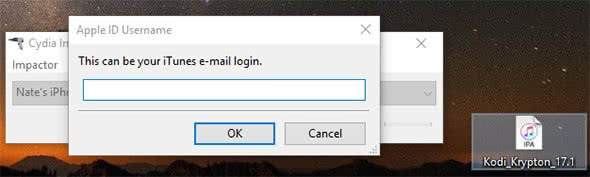
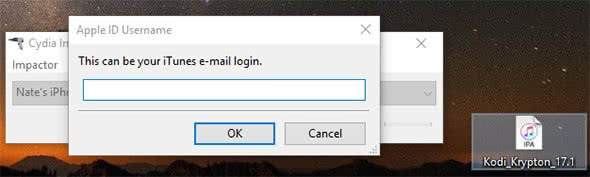
Die Installation von Kodi auf Ihrem iPhone kann einen Moment dauern.
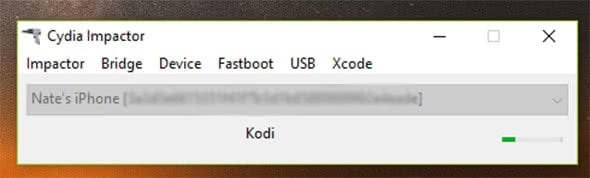
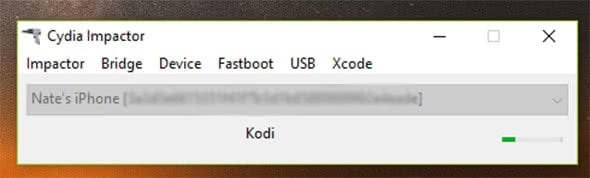
Sobald die Installation abgeschlossen ist, können Sie Ihr iPhone nehmen und zu Einstellungen > Allgemein > Geräteverwaltung gehen. Tippen Sie unter Entwickler-App auf Ihre Apple-ID. Sie müssen der Anwendung zuerst vertrauen. Klicken Sie auf „IHRE APPLE ID“ und bestätigen Sie im Popup-Fenster.
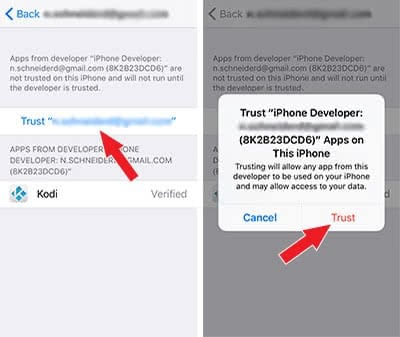
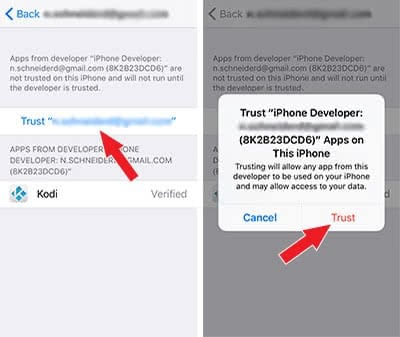
Das war’s. Sie sollten jetzt die Kodi-App auf Ihrem Startbildschirm finden. Viel Spaß mit Kodi auf deinem iPhone!


